Pytanie
Problem: Jak naprawić Adblock, który nie zatrzymuje reklam na Twitchu?
Cześć. Mam rozszerzenie AdBlock dla mojej przeglądarki, ale nadal widzę reklamy, gdy oglądam transmisje Twitch. Czy mogę coś zrobić?
Rozwiązany Odpowiedź
Twitch to usługa przesyłania strumieniowego wideo na żywo, która koncentruje się na grach wideo. Jest to platforma dla treści, w tym e-sportu[1] turnieje, osobiste transmisje poszczególnych graczy i talk show związane z grami. Witryna wyświetla również reklamy, ponieważ przychody wspierają twórców treści, programistów rozszerzeń i samą witrynę. Bez przychodów z reklam Twitch nie mógłby zaoferować bezpłatnego oglądania wszystkim swoim użytkownikom.
Twitch ogłosił również niedawno nowy program motywacyjny dla twórców o nazwie Ads Incentive Program (AIP).Program zapewni nowy strumień przychodów z reklam, które wybrani partnerzy będą mogli umieszczać w swoich treściach przez określony czas za stałą wypłatę. Choć dla twórców jest to kolejny strumień dochodów, wielu użytkowników nie jest z tego zadowolonych.
Widzowie zaczęli używać rozszerzeń przeglądarki, takich jak AdBlock, aby uniemożliwić reklamom przerywanie oglądanych strumieni. Jednak niektórym ludziom to się nie udało. W tym przewodniku znajdziesz 5 metod, które mogą pomóc Ci naprawić Adblock, który nie zatrzymuje reklam na Twitchu.
Zalecamy uruchomienie narzędzia do konserwacji, takiego jak ReimagePralka Mac X9 które mogą wyczyścić przeglądarki z plików cookie i pamięci podręcznej[2] automatycznie. To potężne oprogramowanie może również naprawić większość błędów systemowych, BSOD,[3] uszkodzone pliki i błędy rejestru. W przeciwnym razie wykonaj poniższe instrukcje krok po kroku.
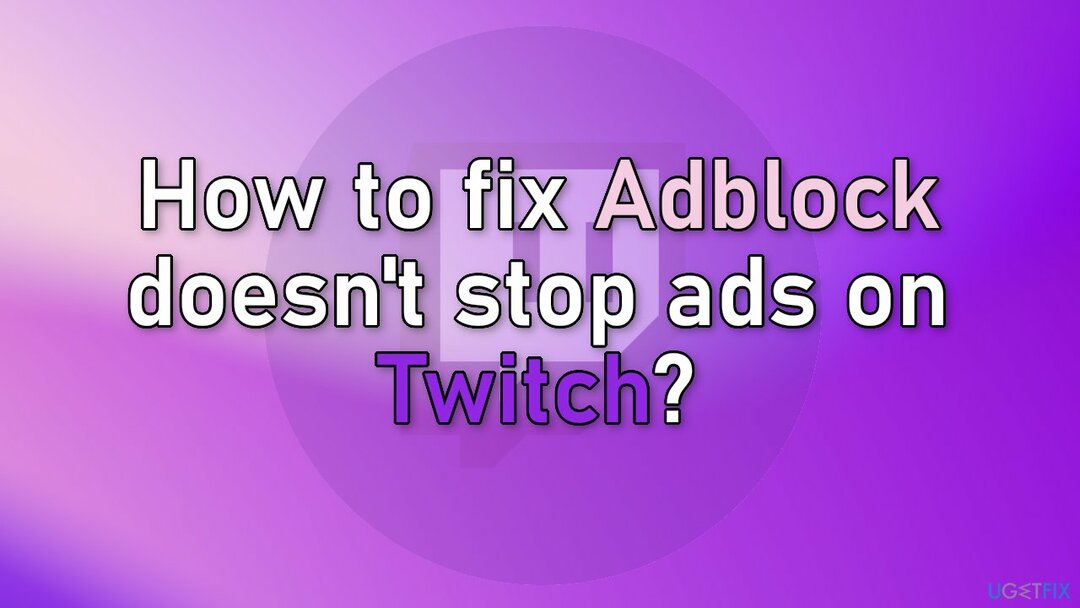
Metoda 1. Zaktualizuj AdBlock do najnowszej wersji
Aby naprawić uszkodzony system, musisz zakupić licencjonowaną wersję Reimage Reimage.
- Otwórz przeglądarkę Chrome
- W pasku adresu wpisz chrome://rozszerzenia i naciśnij Wchodzić
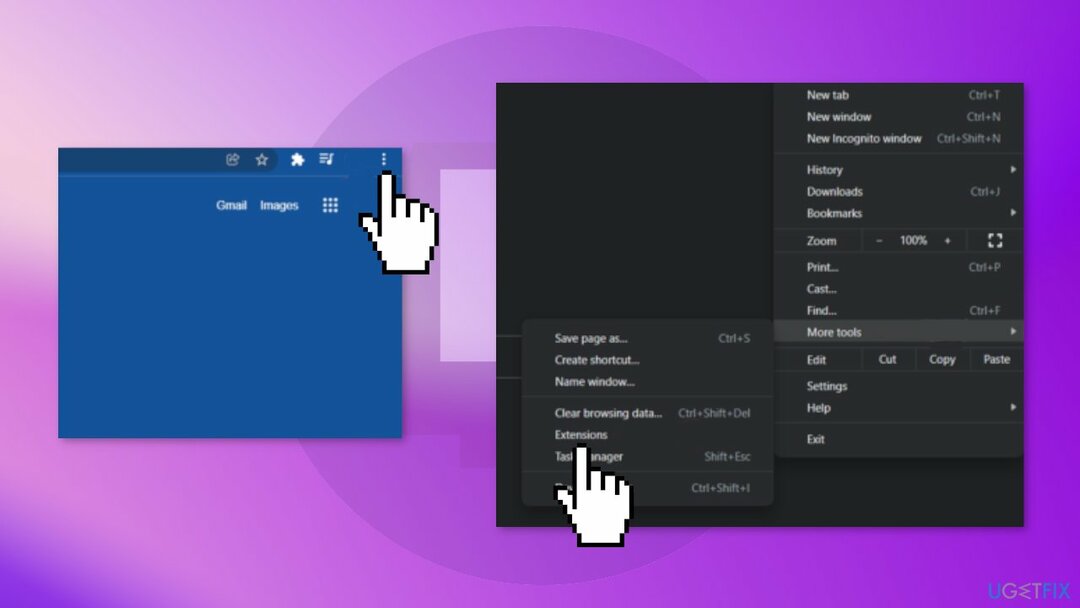
- Znajdować Tryb dewelopera w prawym górnym rogu i kliknij go
- Kliknij Aktualizacja, a wszystkie Twoje rozszerzenia zostaną zaktualizowane
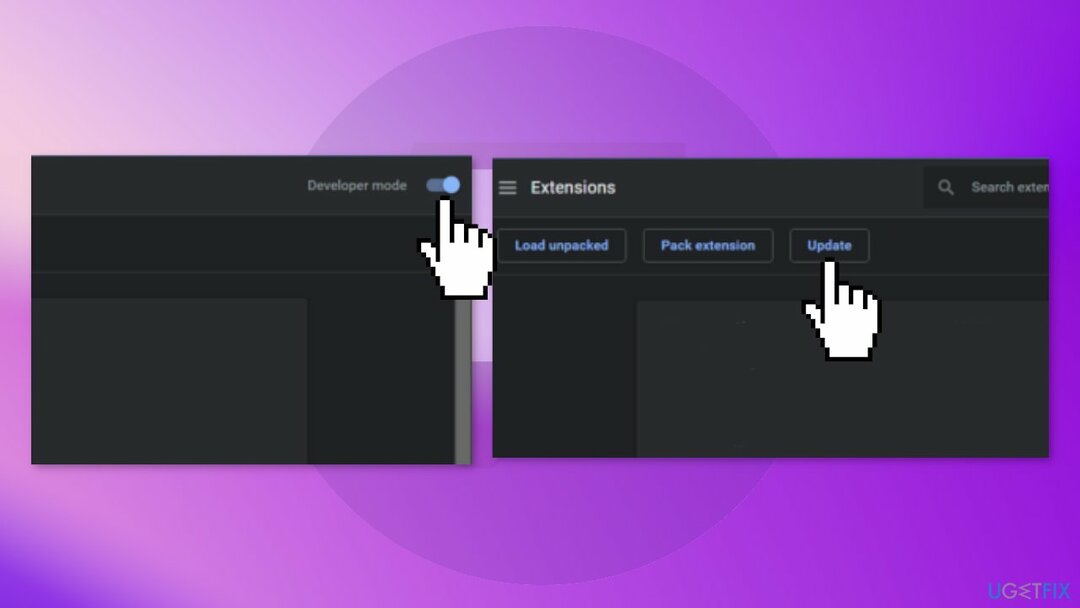
- Uruchom ponownie Chrom
- Odwiedzać Skurcz i zobacz, czy problem został rozwiązany
Metoda 2. Skonfiguruj ustawienia AdBlock
Aby naprawić uszkodzony system, musisz zakupić licencjonowaną wersję Reimage Reimage.
- Otwórz AdBlock, klikając ikonę w prawym górnym rogu przeglądarki Chrome
- Kliknij ikonę koła zębatego, która otwiera Ustawienia
- Kliknij na Ogólny patka
- Odznacz Zezwalaj na akceptowalne reklamy i wtedy uruchom ponownie Chrom
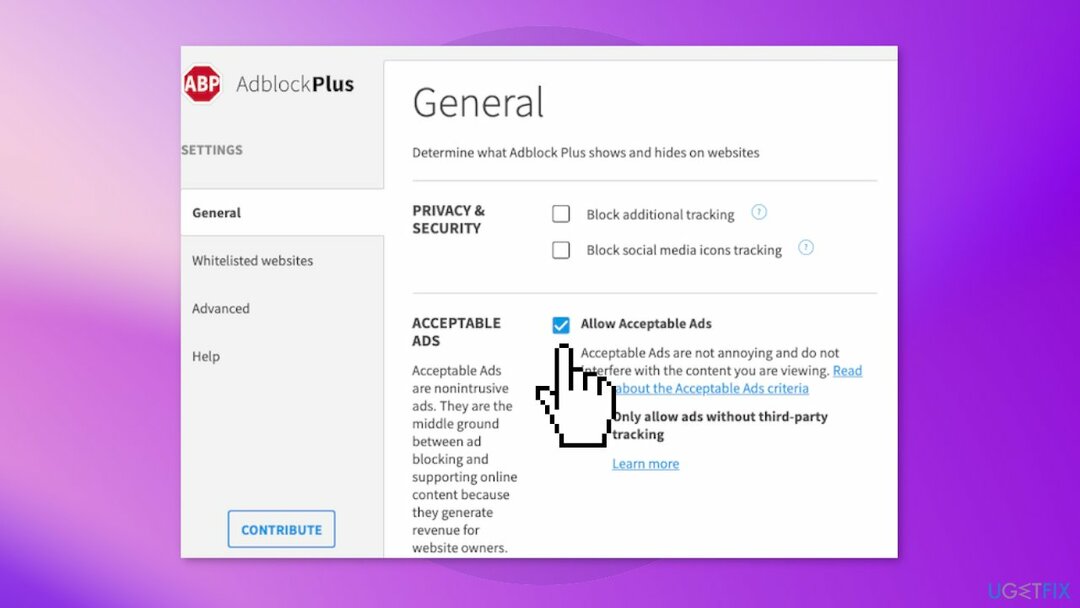
- Odwiedź Twitcha i sprawdź, czy problem zniknął
Metoda 3. Dodaj Twitcha do Adblocka ręcznie
Aby naprawić uszkodzony system, musisz zakupić licencjonowaną wersję Reimage Reimage.
- Otwórz przeglądarkę Chrome
- W prawym górnym rogu kliknij Ikona AdBlock
- Gdy pojawi się wyskakujące okienko, kliknij ikonę koła zębatego, która przeniesie Cię do Ustawienia
- Po lewej stronie kliknij Zaawansowany kartę, a następnie przewiń w dół do Mój filtr sekcję i kliknij ją
- Dodaj następujące polecenia, z jednym na każdej linii:
www.twitch.tv##.player-ad-overlay.player-overlay
www.twitch.tv##.js-player-ad-overlay.player-ad-overlay
r/ https://imasdk.googleapis.com/js/sdkloader/ima3.js
https://imasdk.googleapis.com/js/sdkloader/ima3.js
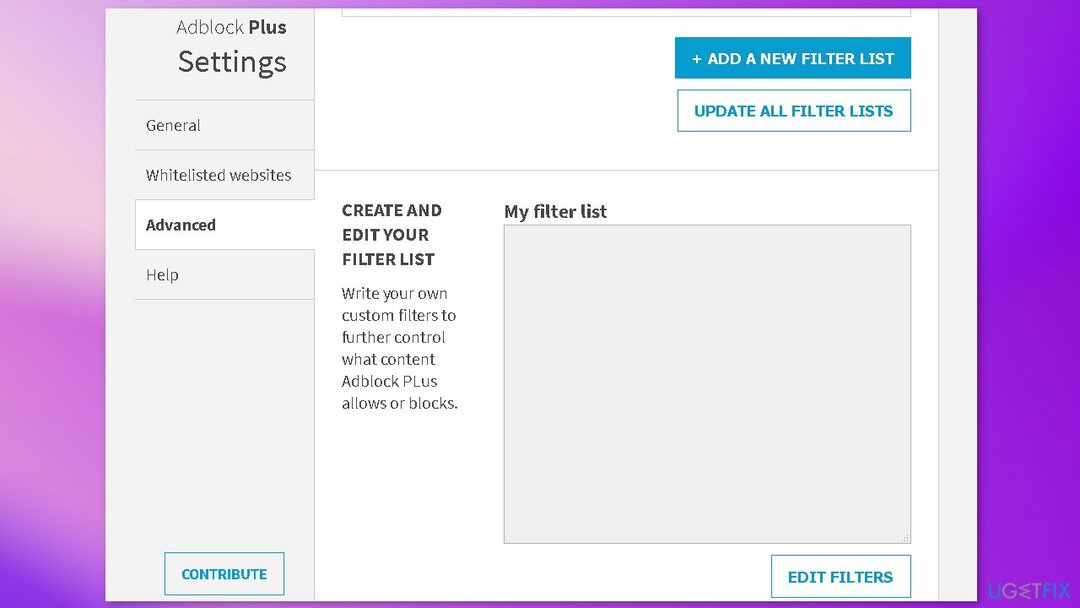
- Ratować ustawienia i uruchom ponownie przeglądarka
- Odwiedź Twitcha i sprawdź, czy problem został rozwiązany
Metoda 4. Spróbuj użyć innej przeglądarki
Aby naprawić uszkodzony system, musisz zakupić licencjonowaną wersję Reimage Reimage.
Jeśli poprzednie metody nie rozwiązały problemu, możesz spróbować dać szansę innym przeglądarkom.
Metoda 5. Użyj Twitch Turbo
Aby naprawić uszkodzony system, musisz zakupić licencjonowaną wersję Reimage Reimage.
Twitch Turbo to miesięczny program subskrypcji oferowany wyłącznie na Twitchu. Gwarantuje usunięcie wszystkich reklam z platformy streamingowej. Użytkownicy otrzymują również wiele innych interesujących korzyści, które mogą poprawić ich wrażenia z Twitcha.
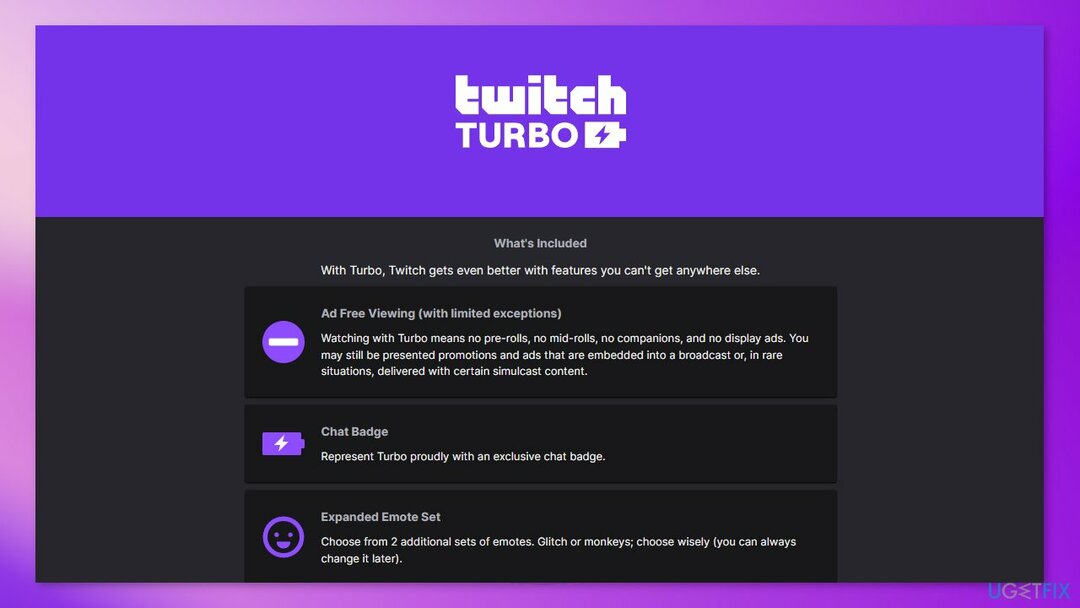
Napraw błędy automatycznie
Zespół ugetfix.com dokłada wszelkich starań, aby pomóc użytkownikom znaleźć najlepsze rozwiązania w celu wyeliminowania ich błędów. Jeśli nie chcesz zmagać się z ręcznymi technikami naprawy, skorzystaj z automatycznego oprogramowania. Wszystkie polecane produkty zostały przetestowane i zatwierdzone przez naszych profesjonalistów. Poniżej wymieniono narzędzia, których możesz użyć do naprawienia błędu:
Oferta
Zrób to teraz!
Pobierz poprawkęSzczęście
Gwarancja
Zrób to teraz!
Pobierz poprawkęSzczęście
Gwarancja
Jeśli nie udało Ci się naprawić błędu za pomocą Reimage, skontaktuj się z naszym zespołem pomocy technicznej w celu uzyskania pomocy. Podaj nam wszystkie szczegóły, które Twoim zdaniem powinniśmy wiedzieć o Twoim problemie.
Ten opatentowany proces naprawy wykorzystuje bazę danych zawierającą 25 milionów komponentów, które mogą zastąpić każdy uszkodzony lub brakujący plik na komputerze użytkownika.
Aby naprawić uszkodzony system, musisz zakupić licencjonowaną wersję Reimage narzędzie do usuwania złośliwego oprogramowania.

Uzyskaj dostęp do treści wideo z ograniczeniami geograficznymi za pomocą VPN
Prywatny dostęp do Internetu to VPN, który może uniemożliwić dostawcom usług internetowych, rząd, a stronom trzecim od śledzenia Twojej sieci i pozwalają zachować całkowitą anonimowość. Oprogramowanie zapewnia dedykowane serwery do torrentowania i przesyłania strumieniowego, zapewniając optymalną wydajność i nie spowalniając działania. Możesz także ominąć ograniczenia geograficzne i przeglądać takie usługi, jak Netflix, BBC, Disney+ i inne popularne usługi przesyłania strumieniowego bez ograniczeń, niezależnie od tego, gdzie się znajdujesz.
Nie płać autorom oprogramowania ransomware – skorzystaj z alternatywnych opcji odzyskiwania danych
Ataki złośliwego oprogramowania, zwłaszcza ransomware, są zdecydowanie największym zagrożeniem dla Twoich zdjęć, filmów, plików służbowych lub szkolnych. Ponieważ cyberprzestępcy używają solidnego algorytmu szyfrowania do blokowania danych, nie można go już używać, dopóki nie zostanie zapłacony okup w bitcoinach. Zamiast płacić hakerom, powinieneś najpierw spróbować użyć alternatywy powrót do zdrowia metody, które mogą pomóc w odzyskaniu przynajmniej części utraconych danych. W przeciwnym razie możesz również stracić pieniądze wraz z plikami. Jedno z najlepszych narzędzi, które może przywrócić przynajmniej część zaszyfrowanych plików – Odzyskiwanie danych Pro.